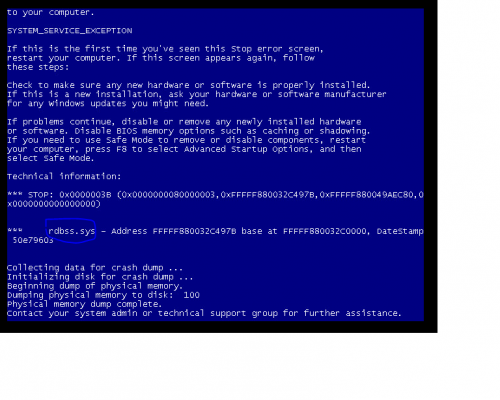EMPFOHLEN: Klicken Sie hier, um Windows-Fehler zu beheben und das Beste aus Ihrer Systemleistung herauszuholen
Das Windows-System stürzt möglicherweise ab und generiert in der Prozedur Rdbss.sys den Stoppfehlercode 0x00000027. Dieses Problem tritt auf, weil Rdbss.sys Treiber (Redirected Drive Buffering Subsystem Driver) gibt ein File Control Block (FCB)-Objekt fälschlicherweise zweimal frei. Dies kann passieren, wenn es sich um einen illegalen Vorgang handelt, der von einer Anwendung ausgeführt wird.
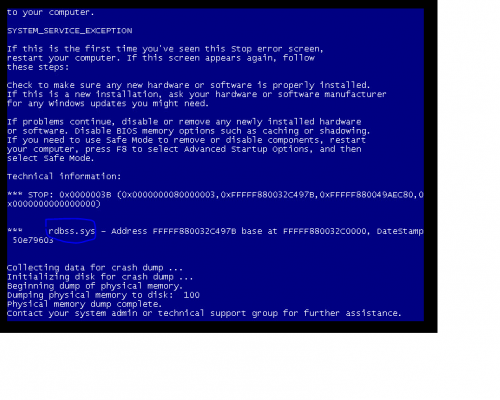
Ein fehlerhaftes RDBSS-System kann zu Bluescreen oder BSOD führen. Gelegentlich kann es auf einem Windows-Computer aufgrund eines fehlerhaften RDBSS-Systemtreibers zu einem Startfehler kommen.
Es kann viele Gründe für die Probleme mit rdbss.sys geben.
– Der RDBSS-Dienst funktioniert nicht.
– Problemas de red y Server mich Hardware- configurados incorrectamente.
– Virus y Malware.
– Es ist bekannt, dass einige Programme den RDBSS-Dienst blockieren.
– Fehlend und/oder falsch Treiber.
Das RDBSS-Subsystem (Redirected Drive Buffering SubSystem) dient als Kernelmodus-Dateisystemtreiber.
So beheben Sie den Stoppfehler 0x00000027 in der Rdbss.sys-Prozedur unter Windows:
Starten Sie im abgesicherten Modus
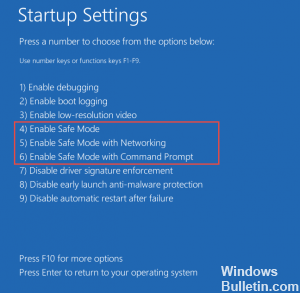
Wenn der Bluescreen erscheint, müssen Sie als Erstes den Computer ausschalten. Drücken Sie beim Start F8, bevor der Windows-Bildschirm erscheint. Der Computer startet dann über den Bildschirm „Erweiterte Optionen“, wo Sie erweiterte Startoptionen auswählen können.
Drücken Sie den Abwärtspfeil, bis „Abgesicherter Modus mit Netzwerk“ aktiviert ist, und drücken Sie die Eingabetaste. Wenn Sie glauben, es mit einem Virus zu tun zu haben, der beim Starten Ihres Computers sofort eine Verbindung zum Internet herstellt, verwenden Sie stattdessen grundsätzlich den „abgesicherten Modus“.
Löschen Sie die Software instalado recientemente
Rdbss.sys BSoD-Fehler können durch inkompatible Software verursacht werden. Wenn Sie kürzlich Software von Drittanbietern installiert haben, kann diese Software die Ursache für diesen Fehler sein. Um dieses Problem zu beheben, empfehlen wir Ihnen, einige Tage vor Auftreten des Problems alle installierten Softwareprogramme zu deinstallieren. Die häufigste Ursache für BSoD-Fehler ist Antiviren-, VPN- oder Übertaktungssoftware. Wenn Sie also einen dieser Fehler verwenden, deinstallieren Sie ihn unbedingt.
In seltenen Fällen können auch neu installierte Treiber einen BSoD-Fehler verursachen. Wenn Sie in der Vergangenheit neue Treiber installiert haben, entfernen Sie diese unbedingt oder kehren Sie zur vorherigen Treiberversion zurück.
Starten Sie Ihren Computer nur mit der erforderlichen Hardware.
Ein hilfreicher Schritt zur Fehlerbehebung besteht in vielen Situationen, einschließlich BSOD-Problemen, darin, den Computer mit der Mindesthardware zu starten, die zum Ausführen des Betriebssystems erforderlich ist. Wenn Ihr Computer erfolgreich startet, zeigt dies, dass eines der Remote-Hardwaregeräte die STOP-Meldung verursacht hat.
Typischerweise umfasst die einzige Hardware, die Sie zum Starten Ihres Computers benötigen, bis hin zum Betriebssystem, das Motherboard, den Prozessor, den Speicher, die Hauptfestplatte, die Tastatur, die Grafikkarte und den Monitor.
Überprüfen Sie Ihren Computer auf Viren.
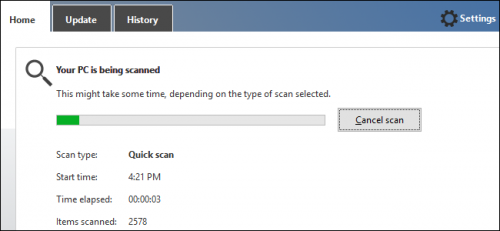
Einige Viren können einen Blue Screen of Death verursachen, insbesondere solche, die den Master Boot Record (MBR) oder den Bootsektor infizieren.
Wichtig: Stellen Sie sicher, dass Ihre Antivirensoftware absolut aktuell und für die Überprüfung des MBR und des Bootsektors konfiguriert ist.
https://www.dell.com/community/Windows-General/rdbss-sys-blue-screen/td-p/1371075
EMPFOHLEN: Klicken Sie hier, um Windows-Fehler zu beheben und das Beste aus Ihrer Systemleistung herauszuholen